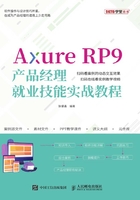
1.2.2 软件功能区介绍
下面介绍一下各个功能区的用途。
1.工具栏
工具栏集合了常用的工具按钮,在此可以设置箭头模式、快速插入图形、设置图层关系、设置对齐方式,也包括一些常用的样式工具,如图1-12所示。在后续的章节中,会穿插使用这些工具。

图1-12
2.页面功能区
可以在页面功能区中对项目中的页面或文件夹进行添加、移动、删除、剪切、粘贴、重命名、重复(复制)、修改图表类型和生成流程图等操作,如图1-13所示。
提示
除了在右键菜单中进行页面和文件夹管理外,还可以在页面或文件夹上拖曳以改变顺序和层级,也可以按快捷键Ctrl+↑或Ctrl+↓改变顺序,按快捷键Ctrl+←或Ctrl+→改变层级。

图1-13
3.元件功能区
元件功能区用于管理元件库,在此可以导入本地元件库、获取在线元件库、移除元件库、搜索元件,也可以把图片文件夹作为一个元件库使用,如图1-14所示。
元件是页面的基本组成部分,Axure RP9自带3个元件库:Default(默认元件库)、Flow(流程图元件库)和Icon(图标元件库)。
Default:最常用的元件库,其中的基本元件、表单元件、菜单和表格构成了界面原型;标记元件可以起到辅助说明的作用。
Flow:包含各种流程图元件;流程图元件可以通过流程图让复杂的业务逻辑变得条理清晰,配合界面原型起到辅助作用。
Icon:包含各种常用的矢量图标。

图1-14
4.母版功能区
当原型中有需要重复使用的内容时,可以将其制作成母版,方便随时调用,这样也给后期的维护工作带来诸多便利。
可以在母版功能区中对项目中的母版和文件夹进行添加、移动、删除、剪切、复制、粘贴、重命名、重复、设置拖放行为、设置应用的页面等操作,还可查看每个母版在页面中的使用情况,如图1-15所示。

图1-15
5.概要功能区
概要功能区可以看作Axure RP9中的图层管理器,用来显示当前页面中的所有元件和母版,在此可以非常方便地查看和修改页面中的图层关系和组合关系。概要功能区还支持排序和筛选显示的内容。在右侧功能栏,可以对页面中的元件命名,命名后元件也会在概要功能区中显示,在制作交互效果时能够更方便地找到它,如图1-16所示。
提示
在概要功能区中,若元件已命名,则显示元件名称,否则显示元件上的文本内容或元件类型。

图1-16
6.样式功能区
在样式功能区中可设置页面样式和元件样式。在画布空白处单击,可设置页面样式;选中画布中的某个元件,可设置该元件的样式。
页面样式可设置的项目有页面尺寸、页面排列方式、填充颜色和填充图片,如图1-17所示。
元件样式可设置的项目有该元件的位置和尺寸、不透明性、排版、填充、线段、阴影、圆角和边距等,不同类型的元件可设置的项目有所不同,如图1-18所示。

图1-17

图1-18
7.交互功能区
界面原型所有的交互效果都是在交互功能区制作的。未选中任何元件时,为页面交互功能区;选中元件后,为元件交互功能区。单击“新建交互”按钮和“交互编辑器”按钮可添加各类交互,如图1-19所示。
8.说明功能区
在说明功能区可以填写页面或元件的说明文字,在生成后的原型中也可以查看,如图1-20所示。

图1-19

图1-20
9.画布
画布是最主要的功能区,用于绘制界面原型,上方和左侧分别有x轴标尺和y轴标尺,向右x轴数值变大,向下y轴数值变大。在Axure RP9中,画布支持负坐标(但生成原型后不直接显示负坐标区域),负坐标区域画布的背景颜色为浅灰色,x轴和y轴方向的坐标范围都是-20000~20000,如图1-21所示。
提示
既然生成原型后不显示负坐标区域,那么负坐标区域还有什么作用呢?例如,有些交互动画是让某些元件从页面显示范围之外滑入页面内部,这样在设计时就应该把这些元件放到负坐标区域。

图1-21